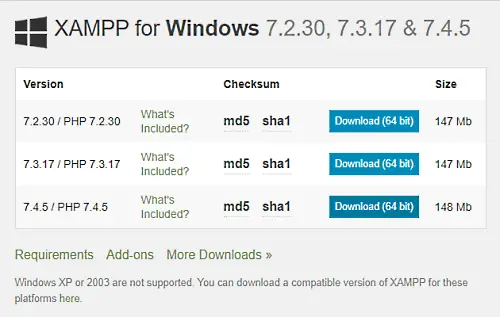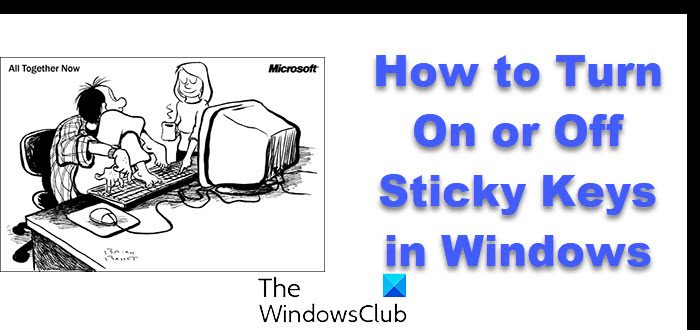Windows 11が発売されており、一部ではありますが、機能が削除されました、 いくつかの新しいものが追加されました。 Microsoft は、最近発売された Windows 11 OS に新しいタスク メニュー、ウィジェット ウィンドウ、検索フィールド、UI オプションを提供します。変更に伴い、旧バージョンとは異なり、タスクバーが下部の中央に配置されます。タスクバーのサイズを変更する選択肢はありませんが、レジストリを使用してサイズを変更するプロセスが実行される可能性があります。今回のタスクバーには、小、デフォルト、大の 3 つのサイズ変更オプションしかありません。この投稿では、その方法について説明しますタスクバーのサイズを変更するWindows 11上で。
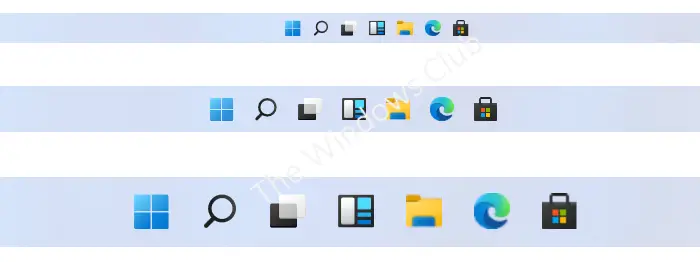
タスクバーの位置は変更できないため、利便性を考慮して変更したい人にとっては制限となります。ただし、新しい位置とスタイルにより、Windows OS のタスクバーの外観が新しくなりました。サイズ変更の制限により、Windows 11 の新しいバージョンではさらに多くの機能が制限されています。
手順に進む前に、次のことを確認してください。WindowsレジストリをバックアップしましたあなたのPC上で。レジストリの変更には危険が伴い、何をしているのかを理解していないと、コンピュータに取り返しのつかない損傷を与える可能性があるためです。
Windows 11でタスクバーのサイズを変更する方法
Windows 11 PC のタスクバーのサイズを変更したい場合は、レジストリの調整を使用して変更できます。変更するには、次の手順を実行します。
- 「スタート」ボタンをクリックして次のように入力します登録編集。
- 次に選択しますレジストリエディタ検索結果から。
- 画面に UAC プロンプトが表示された場合は、はい同意を与えるため。
- パスに移動します –\エクスプローラー\上級
- を右クリックします。高度なレジストリ キーを選択し、新規 > DWORD (32 ビット) 値
- 次に、新しい DWORD 値を右クリックし、名前を付けます。タスクバー、Enter キーを押して保存します。
- をダブルクリックします。タスクバーDWORD キーを押し、値のデータ 0 ~ 2 を入力して、タスク バー アイコンのサイズを変更します。
このようにして、タスクバーのサイズを変更したり、小さなタスクバーアイコンを表示するWindows 11 PC 上で。上記の手順について詳しく知りたい場合は、次の記事を読み続けてください。
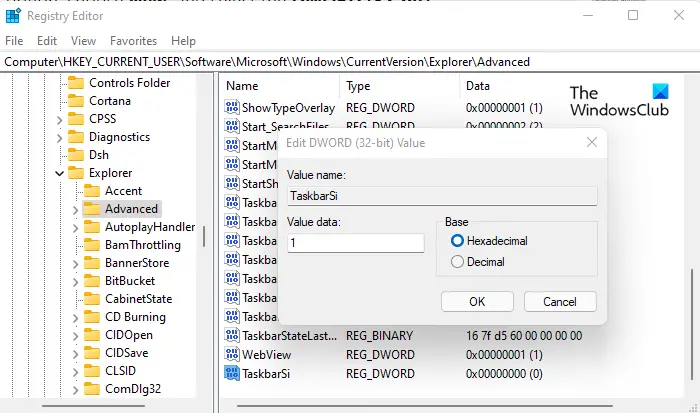
開始するには、まずレジストリ エディターを開きます。このためには、タスクバーの検索ボックスで「regedit」を検索し、検索結果からレジストリ エディターをクリックします。
UAC プロンプトが画面に表示された場合は、「はい」ボタンをクリックしてはいそれを承認するために。
レジストリ エディター ウィンドウを開いたら、次のパスに移動します。
HKEY_CURRENT_USER\Software\Microsoft\Windows\CurrentVersion\Explorer\Advanced
結果のキーに対して、新しい DWORD (32 ビット) 値を作成する必要があります。これを行うには、Advanced レジストリ キーを右クリックし、[新しいコンテキスト メニューから をクリックし、DWORD (32 ビット) 値。
次に、新しい DWORD 値を右クリックし、名前を「TaskbarSi」に変更し、Enter キーを押して保存します。
次に、TaskbarSi DWORD キーをダブルクリックし、値のデータ 0 ~ 2 を入力して、タスク バー アイコンのサイズを変更します。
- 値のデータを設定できます0小さいサイズの場合。
- デフォルトのタスクバー サイズを希望する場合は、次のように設定します。1。
- タスクバーのサイズを大きくするには、値データを設定する必要があります2。
変更を加えたら、わかりましたボタンをクリックして保存し、コンピュータを再起動します。起動時に、タスクバーのサイズが好みに応じて変更されたことがわかります。
読む: 方法Windows 10のスタートメニューとタスクバーのサイズを変更する。
必要に応じて、変更を元のサイズに戻すことができます。これを行うには、レジストリ エディターを開き、次のアドレスに移動します。
HKEY_CURRENT_USER\Software\Microsoft\Windows\CurrentVersion\Explorer\Advanced
次に、レジストリエディタウィンドウの右側に移動し、タスクバーDWORD (32 ビット) 値を入力したら完了です。
このようにして、Windows 11 タスクバーのサイズを変更できます。
この投稿ではその方法を説明しますWindows 11でタスクバーを一番上に移動。
タスクバーのサイズを変更するにはどうすればよいですか?
Windows 11 でタスクバーのサイズを変更するには、レジストリ エディターを使用する必要があります。それを開いて、次の場所に移動しますHKEY_CURRENT_USER\Software\Microsoft\Windows\CurrentVersion\Explorer\Advanced。 TaskbarSi という名前の REG_DWORD 値を作成し、値のデータを 1 または 2 に設定します。デフォルトでは、通常のサイズを表す 1 に設定されます。
読む:Windows 11でタスクバーを2行以上に増やす方法
Windows 11でタスクバーをカスタマイズできますか?
はい、Windows の設定とレジストリ エディターを使用して、Windows 11 のタスクバーをカスタマイズできます。アイコンの追加または削除、タスクバーのサイズの変更、日付/時刻の表示または非表示、システム トレイ アイコンの有効化または無効化などを行うことができます。プリセットのタスクバー アイコンを表示または非表示にすることもできます。
次に読んでください:方法Windows 11 でウィンドウの位置を記憶するを有効にする。